此文是教你快速给图片调出鲜艳明亮的颜色来,关键是填充一个纯色层,图片马上就变得明亮起来了,再用可选颜色调整一下就完成了,很简单的一个教程。
原图

效果图

|||
1、打开原图,复制一层,建可选颜色调整层。

红色(调整人物的皮肤以及图中有红色相关的地方)

2、再建可选颜色层,调整黄色,如下:
(你也可以在上面建的可选里一起调,不过有时候为了调色需要也是要重新建一个调整层)

|||
3、绿色,调整草及树叶的颜色

4、青色,调整裙子及图中有青色的地方。

5、最后关键,建一个纯色层,颜色用#cccccc,如图:
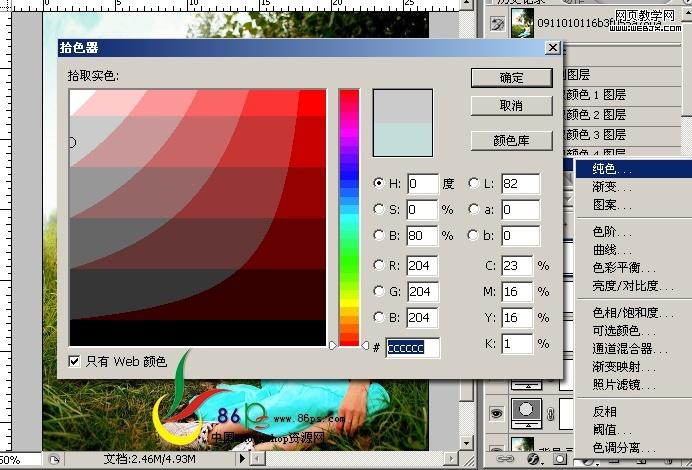
|||
将颜色填充层的模式设为:柔光,效果一下子就变得透亮起来了。

6、最后给图片降噪锐化,我用noiseware外挂滤镜。
没有的可以到这里下载:http://www.86ps.com/soft/plug-ins/3522.html

最终效果!

新闻热点
疑难解答